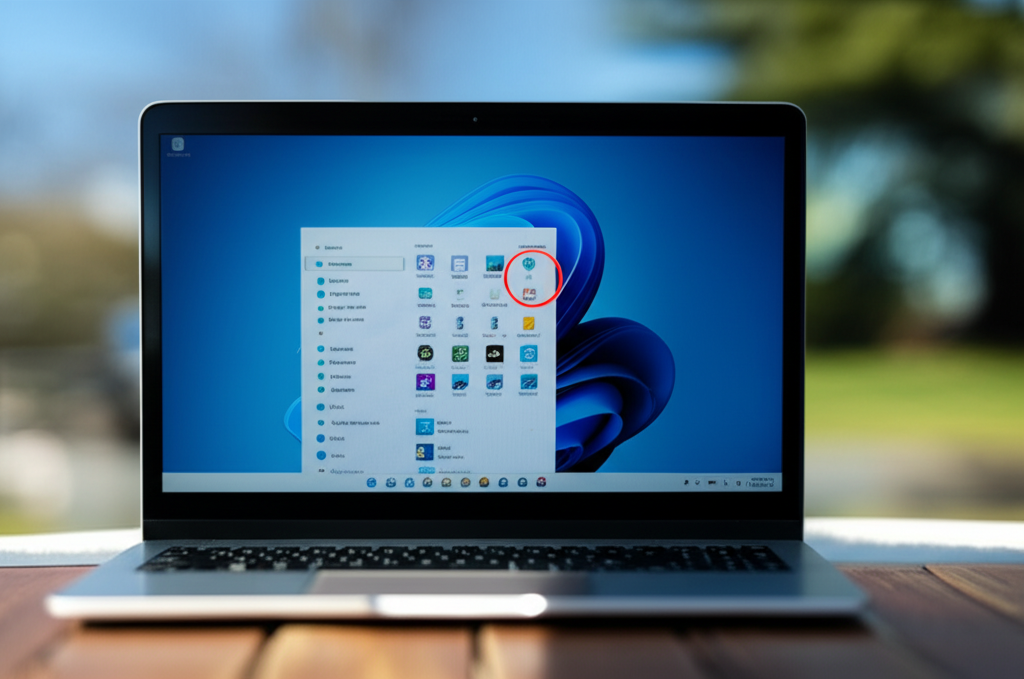管理者名を変更することは、Windows 11のセキュリティと使いやすさを向上させる上で非常に重要です。
初期設定のままではセキュリティリスクが高まる可能性があり、変更には慎重な操作が求められます。
Windows 11の管理者名変更は、設定アプリ、コントロールパネル、netplwizコマンドといった方法で実現可能です。
しかし、変更を行う際には、アカウントの種類や権限、変更後の影響範囲など、注意すべき点がいくつか存在します。
安易な変更はシステムに悪影響を及ぼす可能性もあるため、事前の確認と対策が不可欠です。

管理者名を変更する前に知っておくべきことは?

アカウントの種類確認と事前のバックアップは必須です。手順を間違えると、最悪の場合、Windowsにログインできなくなる可能性があります。
この記事でわかること
- 変更前の確認事項
- 各種変更の手順
- 変更後の影響範囲
- トラブル発生時の対処法
Windows 11 管理者名変更のステップ
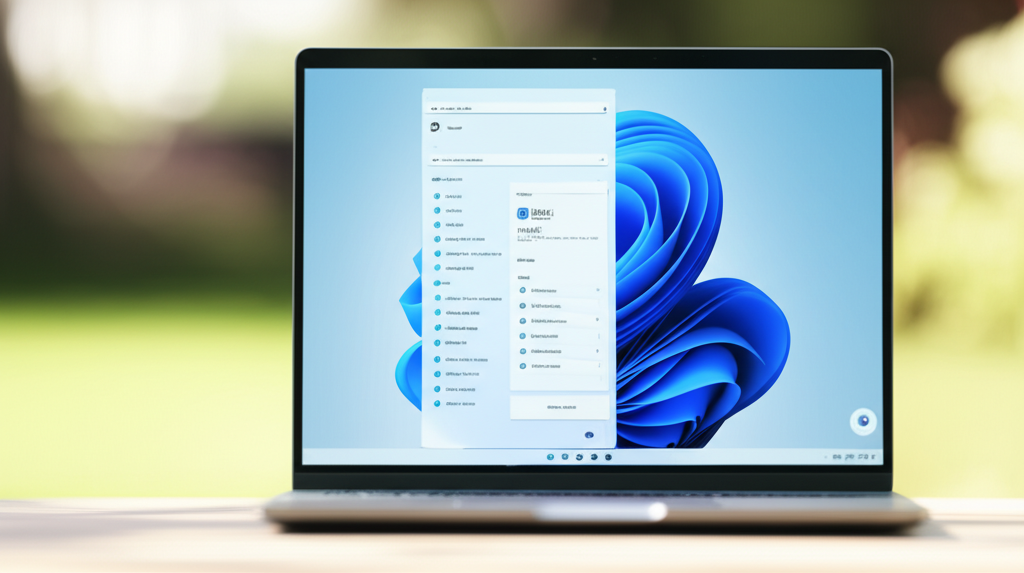
Windows 11で管理者名を変更することは、セキュリティと使いやすさの観点から重要です。
初期設定のままの管理者名を使用している場合、悪意のあるユーザーに特定されやすく、セキュリティリスクが高まる可能性があります。
しかし、管理者名の変更はシステムに深く関わるため、慎重な操作が必要です。
Windows 11の管理者名変更は、いくつかの方法で実現できます。
設定アプリ、コントロールパネル、そしてnetplwizコマンドという3つの主要な手段があり、それぞれに異なる手順と特徴が存在します。
どの方法を選択するにしても、変更前の準備と変更後の確認を怠らないことが重要です。
設定アプリからの変更手順
設定アプリからの変更は、Windows 11の基本的な設定変更に慣れているユーザーにとって、最も直感的で簡単な方法です。
グラフィカルなインターフェースを通じて、視覚的に操作できるため、コマンド操作に抵抗がある場合でも安心して進められます。
設定アプリを使った管理者名変更では、まず「設定」アプリを開き、「アカウント」→「ユーザーの情報」へと進みます。
Microsoftアカウントを使用している場合は、「Microsoftアカウントの管理」からWeb上で名前を変更する必要があることに注意してください。
ローカルアカウントの場合は、「アカウント名」の下にある「名前の変更」をクリックして、新しい名前を入力します。
最後にPCを再起動して変更を適用します。
コントロールパネルからの変更手順
コントロールパネルからの変更は、以前のバージョンのWindowsに慣れ親しんだユーザーにとって、馴染み深い方法です。
コントロールパネルは、Windowsの各種設定にアクセスできる伝統的なインターフェースであり、詳細な設定を調整する際に役立ちます。
コントロールパネルを利用した管理者名変更では、「コントロールパネル」を開き、「ユーザーアカウント」→「ユーザーアカウント」と進みます。
ここで「アカウント名の変更」をクリックし、新しい名前を入力することで変更が完了します。
設定アプリと同様に、変更を適用するためにはPCの再起動が必要です。
netplwizコマンドの利用
netplwizコマンドは、より詳細なアカウント設定を調整したい、または設定アプリやコントロールパネルで問題が発生した場合に有効な手段です。
コマンドラインインターフェースを使用するため、ある程度の知識が求められますが、その分柔軟な操作が可能です。
netplwizコマンドを使用するには、「ファイル名を指定して実行」から「netplwiz」と入力し、「ユーザーアカウント」を開きます。
変更したいユーザーアカウントを選択し、「プロパティ」からユーザー名を変更します。
この方法は、表示名だけでなく、システム内部で使用されるアカウント名を変更できるため、より詳細なカスタマイズが可能です。